Belajar Pivot Table Excel, Fungsi dan Cara Menggunakan!

Dalam dunia kerja kita akan sering menggunakan Microsoft Excel untuk mengolah data termasuk pivot table Excel. Apa itu? Pivot table adalah fitur Excel yang berguna untuk menganalisis data.
Fitur ini akan memudahkan kamu dalam membuat laporan dan analisis data secara cepat. Buat kamu yang lagi belajar Excel, berikut penjelasan pivot table secara lengkap!
1. Apa itu pivot table?
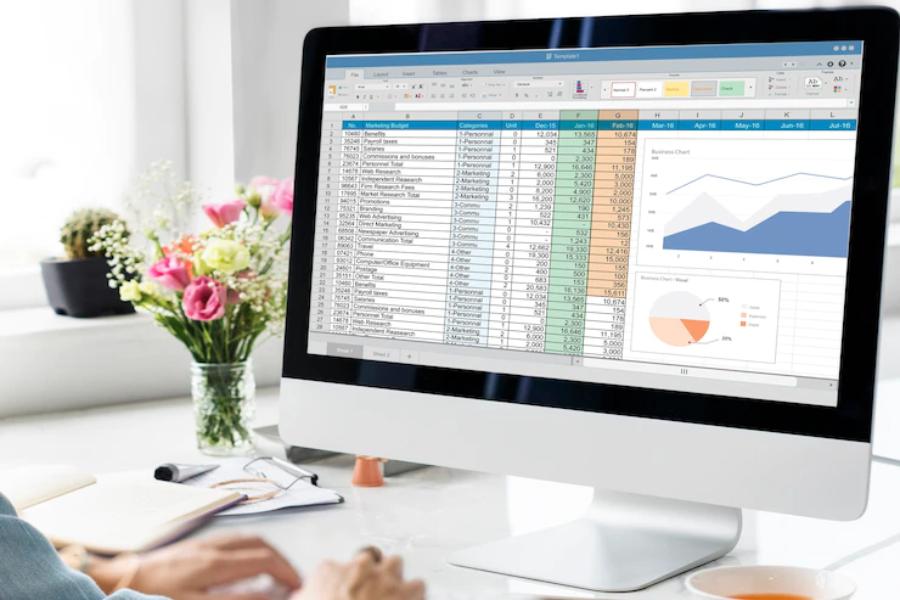
Pivot table adalah ringkasan data di dalam sebuah tabel interaktif agar memudahkan kamu dalam membuat laporan dan menganalisisnya dengan perbandingan data yang kamu miliki. Fitur ini bisa memudahkan kamu dalam merangkum, mengelompokkan, mengeksplorasi, mempresentasikan, menghitung, dan menganalisa data.
Selain itu, kamu juga bisa mengubah tampilan atau layout data pivot table Excel. Hal ini pastinya akan memudahkan kamu dalam mengelompokkan data dan terlihat lebih rapi. Gak hanya itu saja, pivot table juga bisa menghemat waktu dan membuat kamu bekerja secara efisien.
2. Manfaat pivot table
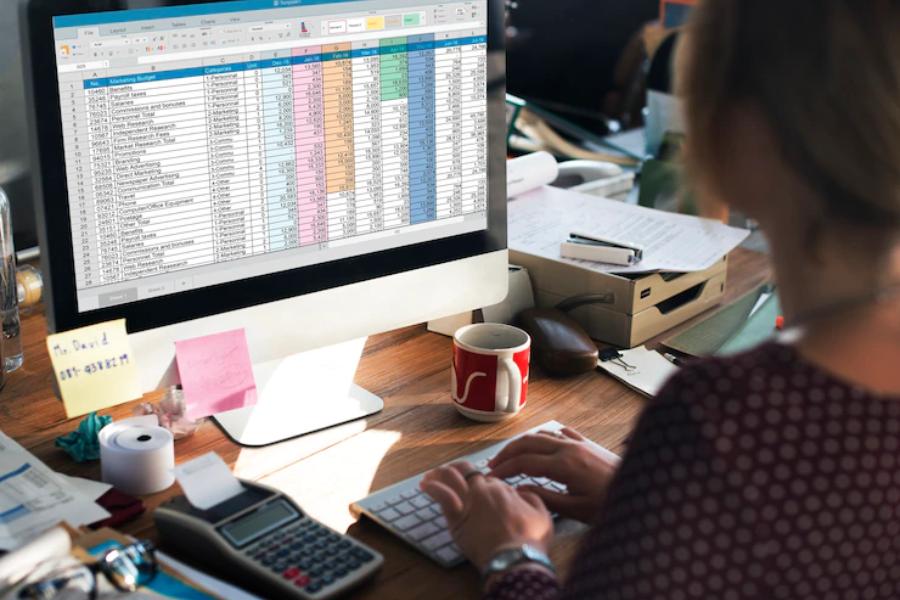
Pivot table bisa untuk meringkas data dalam jumlah yang besar dengan cepat dan mudah. Bahkan, kamu juga bisa menganalisis data secara detail hingga menarik kesimpulan. Berikut beberapa manfaat lain dari pivot table:
- Untuk menampilkan data query dalam jumlah besar dengan beragam cara yang mudah.
- Untuk melakukan subtotal dan agregat data numerik, meringkas data menurut kategori dan subkategori, hingga membuat perhitungan dan rumus yang disesuaikan.
- Untuk memindahkan baris ke kolom atau kolom ke baris untuk melihat ringkasan yang berbeda dari sumber data.
- Untuk menyaring, mengelompokkan, mengurutkan, dan memformat secara bersyarat subset data serta menarik, sehingga bisa lebih fokus pada informasi yang diinginkan.
- Untuk menyajikan laporan yang ringkas.
- Untuk membantu memfokuskan hasil dan menelusuri detail dari ringkasan data di area yang dicari.
- Untuk membuat visualisasi data dengan pivot chart.
3. Fungsi pivot table
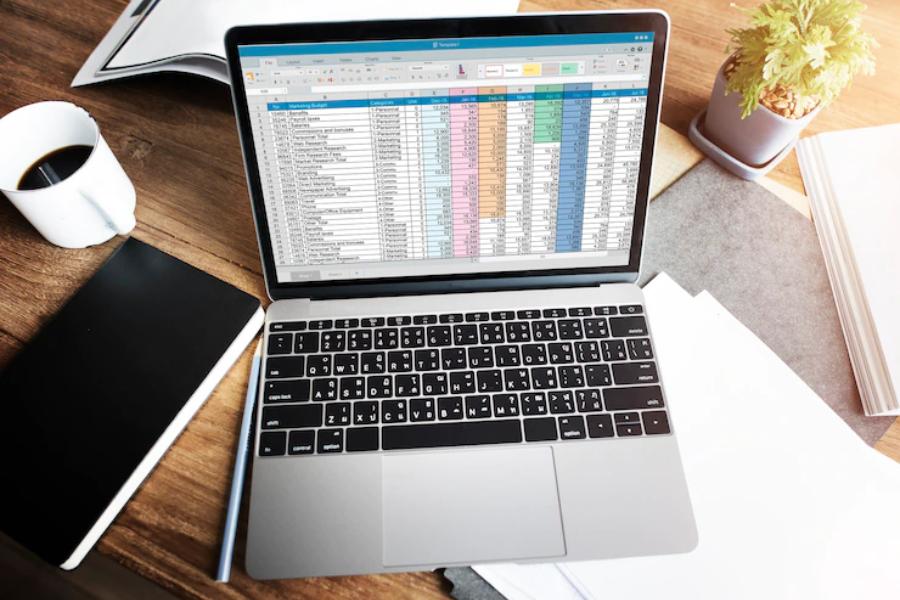
Pivot table dalam Microsoft Excel memiliki banyak kelebihan. Itulah kenapa sampai sekarang masih diandalkan dalam dunia kerja. Berikut beberapa fungsi yang bisa kamu maksimalkan dalam fitur pivot table:
- Membuat beberapa tampilan dalam penyajian data dari sumber yang sama.
- Melakukan pemindahan field pada beberapa kolom yang berbeda.
- Menentukan field yang akan ditampilkan dalam proses ringkasan data dan penyajian laporan.
- Kalkulasi dan pengumpulan beberapa field data numerik dengan banyak cara.
- Melakukan filtrasi untuk menampilkan nilai data.
- Membuat variasi bentuk laporan dari satu pivot table yang sama.
- Menyajikan pivot chart dari sebuah pivot table yang sudah ada.
4. Cara menggunakan pivot table Excel
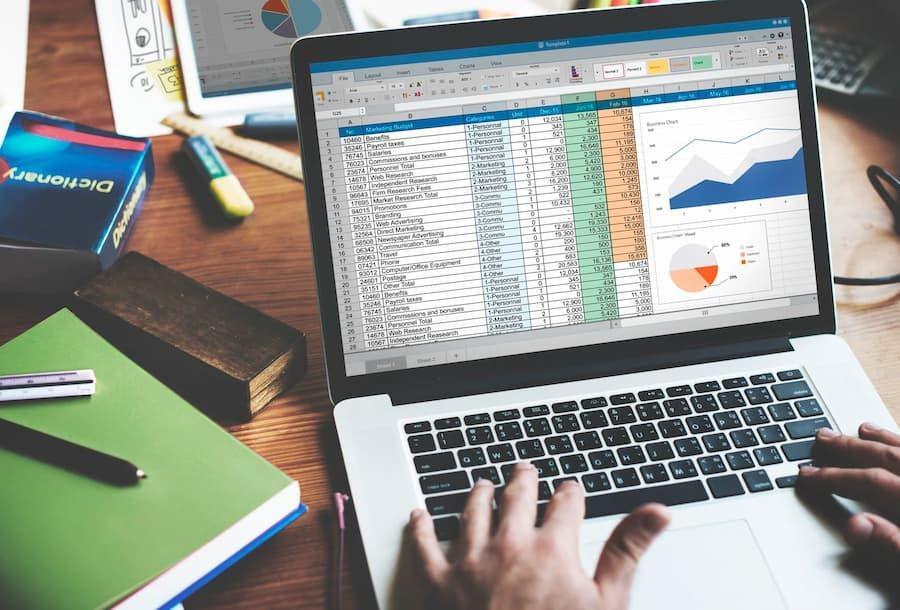
Agar kamu bisa lebih paham mengenai pivot table, sebaiknya kamu juga harus tahu cara menggunakannya. Mungkin akan cukup membingungkan bagi kamu yang baru awal mencobanya. Berikut salah satu cara menggunakan pivot table untuk membuat laporan dan menganalisis data.
Tapi sebelum masuk ke langkahnya, ini beberapa hal yang perlu kamu perhatikan saat membuat data pivot table:
- Pastikan nama heading berbeda di setiap kolomnya.
- Pastikan tabel data tidak memiliki baris atau kolom kosong, dan tidak ada subtotal.
- Hanya diperbolehkan untuk membuat satu baris heading.
Kalau beberapa hal tadi sudah kamu pastikan tidak ada yang terlewat, berikut step by step dalam membuat laporan dan analisis data menggunakan tabel.
1. Masukkan sumber data yang sudah dibuat sebelumnya.
2. Lalu select all tabel yang berisi sumber data.
3. Kemudian pilih menu INSERT dan klik PIVOTTABLE
4. Selanjutnya akan muncul dialog box, dalam Table/Range menunjukkan: Sheet1!$A$5:$D$17. Lalu Existing Worksheet location berisi: Sheet1!$G$5. Lalu klik OK.
5. Setelah itu dalam pivot table akan muncul keterangan “To build a report, choose fields from the PivotTable Field List”. Berikut penjelasannya:
- ROWS = adalah area baris (vertical).
- COLUMNS = adalah area kolom (horizontal).
- VALUES = adalah hasil data yang ingin kamu lihat.
- FILTERS = adalah hasil data yang ingin kamu lihat dengan filter.
6. Lalu drag bagian yang ingin kamu lihat nilai atau values ke bagian ROWS, COLUMNS, dan VALUES.
7. Bagian FILTERS bisa kamu digunakan jika ingin melihat nilai atau values di salah satu area saja. Maka kamu bisa drag field ke bagian FILTERS.
8. Kemudian akan muncul keterangan “ALL” kamu bisa klik “OK”.
9. Lalu jika kamu ingin melihat values lain, bisa chek list “SELECT MULTIPLE ITEMS” lalu pilih bagian yang ingin kamu lihat datanya. Kalau sudah klik OK.
Jadi bisa disimpulkan bahwa pivot table adalah salah satu fitur Excel yang membantu kamu dalam membuat laporan dan menganalisis data. Semoga artikel ini bisa membantu, ya.